
Як визначити розрядність Windows в ISO-образі або на флешці
Як бути в такому випадку, чи є спосіб дізнатися чи є дистрибутив 32- або 64-розрядних? Так, і до того ж не один. Як варіант, можна примонтировать ISO-образ в Провіднику і командою dism з ключем Get-WimInfo вивести повний набір відомостей про систему, але є куди більш простий спосіб визначити розрядність ще невстановленої Windows. Напевно у вас знайдеться WinRAR або інший архіватор з підтримкою ISO. Відкрийте образ архиватором, зайдіть в папку sourses і витягніть звідти файл idwbinfo.tхt. Якщо образ уже записаний на болванку або флешку, відкриваємо Провідником.
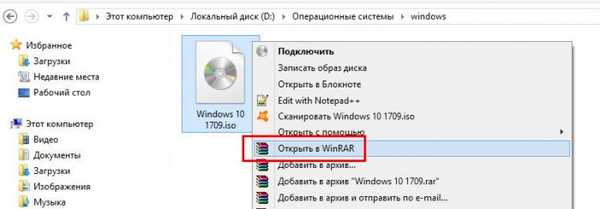
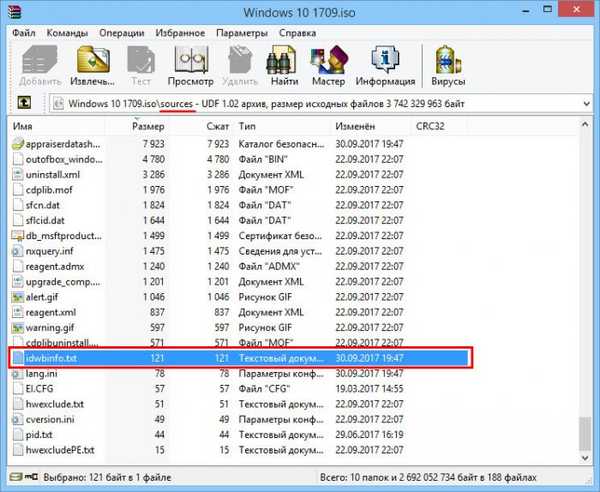
Подивіться значення параметра BuildArch, якщо там вказано amd64, то система напевно 64-розрядна,
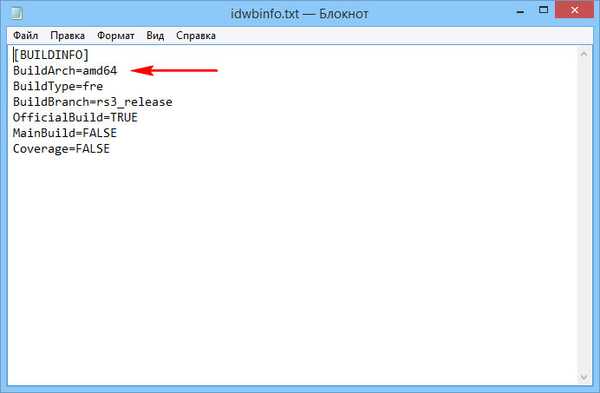
а якщо x86, то 32-розрядна, але з меншою часткою ймовірності.
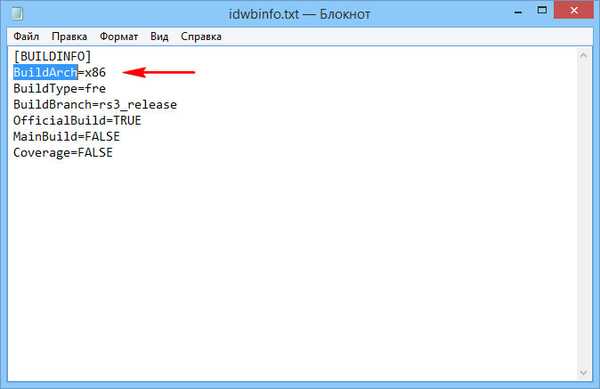
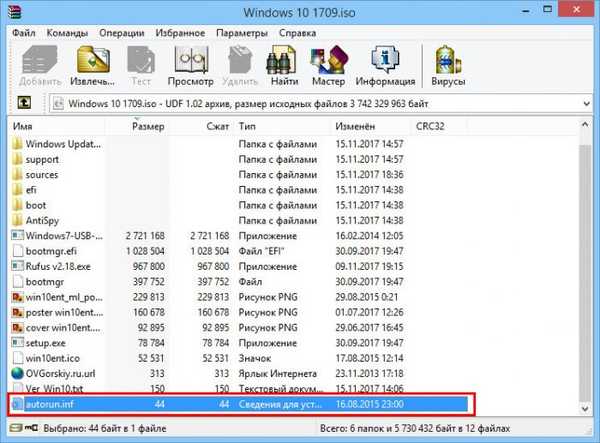
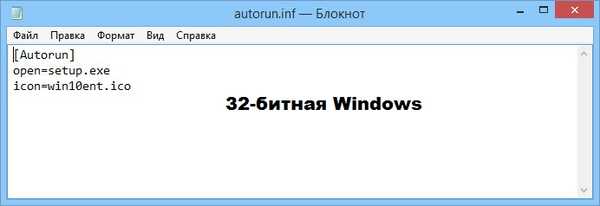
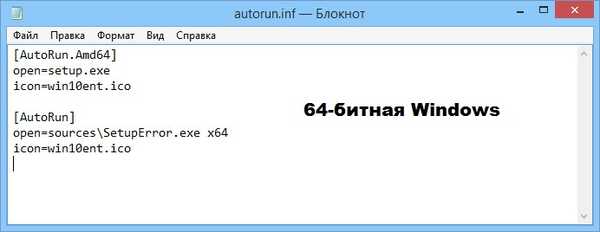
Мітки до статті: Windows 10 Windows 8.1 Windows 7











